Как оформить и привязать карту к Apple Pay. Apple pay привязка карты
Привязка карты Apple Pay |
Платежная система от компании Apple, которая доступна для использования всем владельцам последних моделей устройств от Apple, получила большую популярность во всем мире. Удобство и простота – главные ее преимущества. Тем не менее многим, кто никогда ею не пользовался, система представляется сложной и непонятной. Но больше всего новичков интересует, как добавить карту в Apple Pay. Сделать это очень просто, но сначала следует поближе познакомиться с самой платежной системой.
Все, что нужно знать
Платежная система была представлена в конце 2014 года вместе с iPhone 6. Она позволяет оплачивать покупки в любых магазинах, которые имеют банковские терминалы с поддержкой NFC. Достаточно лишь приложить настроенное устройство к банковскому терминалу.
Привязка карты Apple Pay совершенно безопасна. Все данные о владельце хранятся в зашифрованном виде и не могут быть переданы третьим лицам. Все, что используется для связи и обмена информацией с банком, также шифруется, а дополнительные технологии защиты позволяют свести всевозможные риски перехвата данных к нулю. Даже при краже телефона воспользоваться платежной системой не удастся, т. к. для оплаты потребуется подтвердить личность с помощью отпечатков пальцев. Это позволяет исключить риски потери средств даже при краже устройства.
Бесконтактная оплата с помощью этой платежной системы поддерживается всем моделями iPhone начиная с 6 серии (включая SE), умными часами Apple Watch, а также последними моделями iPad. Apple Pay удастся также воспользоваться для оплаты покупок в интернете на iPhone, iPad и Mac. Использовать в платежной системе можно Visa и MasterCard практически любого российского банка. Если банк не дает такой возможности, то при добавлении карты пользователь получит соответствующее уведомление.
Привязка карты
Добавить новую карту можно как на смартфоне, так и на планшете или компьютере. Для начала следует убедиться в нескольких важных моментах:
- Поддерживается ли используемое устройство.
- Было ли обновлено ПО до последней версии.
- Предоставляет ли банк возможность клиентам привязывать счета к платежной системе.
- Есть ли у пользователя идентификатор Apple ID.
- Положителен ли баланс добавляемой карты.
Если все пункты были выполнены, то можно переходить к добавлению банковской карты в платежную систему. Привязать карту к Apple Pay можно на всех устройствах компании.
IPhone
Наиболее популярными для использования Apple Pay стали именно смартфоны, в чем нет ничего удивительного. Именно они позволяют владельцам оставлять дома кошельки и не носить с собой множество лишних предметов.
Процесс привязки выглядит следующим образом:
- Открыть специальное приложение Wallet.
- Перейти в раздел Pay, нажать на «Добавить платежную карту».
- Ввести пароль Apple ID, нажать «Далее».
- Вручную ввести все данные о своей банковской карте (номер, имя, CVV), нажав соответствующую кнопку, или «прочитать» ее сканером с использованием камеры.
- Нажать «Далее». Дождаться завершения проверки банком возможности работы с платежной системой.
- Еще раз нажать «Далее». Готово.
В некоторых случаях может потребоваться ввод дополнительной информации либо подтверждение привязки через банк.
Сразу после завершения процедуры привязки каждый пользователь может начать пользоваться платежной системой с использованием своего счета и оплачивать любые покупки.
Привязка новой карты в системе через планшеты iPad происходит несколько иначе. Для этого потребуется выполнить несколько действий:
- Перейти в «Настройки».
- Открыть Wallet и Apple Pay и нажать на «Добавить платежную карту».
- Просканировать карту или ввести все необходимые данные о ней вручную.
- Дождаться проверки совместимости карты с платежной системой. Нажать «Далее».
Планшет не очень удобен для оплаты в обычных супермаркетах с помощью NFC, но он отлично подойдет для онлайн-платежей в интернет-магазинах. Поэтому не стоит отказываться от настройки системы из-за габаритов устройства.
Apple Watch
Приобретение умных часов всегда вызывает желание испробовать всех их функции. Работа с бесконтактными платежами – одна из самых интересных. Для привязки новой карты понадобится iPhone, к которому привязаны часы.
Как это сделать:
- Открыть Watch на iPhone. Перейти в раздел «Мои часы», выбрать соответствующий используемым часам вариант.
- Открыть Wallet и Apple Pay, добавить новую карту, введя данные о ней вручную или просканировав ее с помощью встроенной камеры.
- Дождаться завершения проверки поддержки работы с системой банком.
- При необходимости ввести дополнительную информацию. Готово.
Если потребуется отвязать карту от умных часов, то достаточно будет удалить ее из iPhone.
Использование этой системы на компьютерах Mac не так популярно. Однако такая возможность есть у каждого, кто владеет MacBook Pro, поддерживающим Touch ID.
Привязка на Mac:
- Перейти в «Системные настройки», открыть Wallet и Apple Pay.
- Нажать «Добавить карту». Ввести все требуемые данные.
- Дождаться решения банка о возможности привязки карты к системе.
- Нажать «Далее», начать пользоваться.
Если на Mac отсутствует Touch ID, то можно все равно воспользоваться системой для проведения платежей в интернете. Для этого потребуется открыть на привязанном iPhone в разделе настроек Wallet и Apple Pay и активировать «Возможность оплаты на Mac».
Карта по умолчанию
Каждым может быть задана карта Apple Pay по умолчанию. Это актуально для тех, кто хочет добавить в приложение варианты от нескольких банков, но основным сделать только один. Изначально основной выбирается первая добавленная карта.
Выбрать другой вариант для использования по умолчанию очень просто: нужно открыть Wallet и Apple Pay, нажать «Карта по умолчанию» и выбрать желаемую. В любой момент можно вновь изменить основной способ оплаты.
Удаление привязанной карты
Рано или поздно у каждого пользователя платежной системы возникает желание удалить добавленные карточки. Это особенно актуально для тех, кто активно пользуется банковскими продуктами и сумел превысить лимит в системе (до 8 шт.), из-за чего появляется необходимость выбирать. Существует 3 способа отвязать ненужные карточки.
Как удалить карту из Apple Pay:
- Воспользоваться стандартным приложением Wallet. Открыть приложение, выбрать нужный вариант, перейти во вкладку с информацией, нажать «Удалить карту».
- Удалить информацию через приложение Find My Phone. Потребуется пройти процедуру авторизации через Apple ID, после чего в поиске появится возможность выбрать используемое устройство. Останется лишь нажать кнопку «Стереть iPhone». После этого все данные будут удалены. Этот способ актуален при потере или краже устройства.
- Стереть данные с помощью сервиса icloud.com. Нужно перейти на сайт сервиса, ввести все данные, пройдя авторизацию со своим Apple ID, нажать Remove all. Вся информация с устройства будет стерта, из-за чего этот способ так же, как второй, подходит при потере или краже iPhone.
Если удалить карту из системы, то позже ее можно будет вновь добавить. Поэтому при необходимости и желании можно смело отвязывать любую из них.
pkfaq.ru
Привязка карты Apple Pay |
Платежная система от компании Apple, которая доступна для использования всем владельцам последних моделей устройств от Apple, получила большую популярность во всем мире. Удобство и простота – главные ее преимущества. Тем не менее многим, кто никогда ею не пользовался, система представляется сложной и непонятной. Но больше всего новичков интересует, как добавить карту в Apple Pay. Сделать это очень просто, но сначала следует поближе познакомиться с самой платежной системой.
Все, что нужно знать
Платежная система была представлена в конце 2014 года вместе с iPhone 6. Она позволяет оплачивать покупки в любых магазинах, которые имеют банковские терминалы с поддержкой NFC. Достаточно лишь приложить настроенное устройство к банковскому терминалу.
Привязка карты Apple Pay совершенно безопасна. Все данные о владельце хранятся в зашифрованном виде и не могут быть переданы третьим лицам. Все, что используется для связи и обмена информацией с банком, также шифруется, а дополнительные технологии защиты позволяют свести всевозможные риски перехвата данных к нулю. Даже при краже телефона воспользоваться платежной системой не удастся, т. к. для оплаты потребуется подтвердить личность с помощью отпечатков пальцев. Это позволяет исключить риски потери средств даже при краже устройства.
Бесконтактная оплата с помощью этой платежной системы поддерживается всем моделями iPhone начиная с 6 серии (включая SE), умными часами Apple Watch, а также последними моделями iPad. Apple Pay удастся также воспользоваться для оплаты покупок в интернете на iPhone, iPad и Mac. Использовать в платежной системе можно Visa и MasterCard практически любого российского банка. Если банк не дает такой возможности, то при добавлении карты пользователь получит соответствующее уведомление.
Привязка карты
Добавить новую карту можно как на смартфоне, так и на планшете или компьютере. Для начала следует убедиться в нескольких важных моментах:
- Поддерживается ли используемое устройство.
- Было ли обновлено ПО до последней версии.
- Предоставляет ли банк возможность клиентам привязывать счета к платежной системе.
- Есть ли у пользователя идентификатор Apple ID.
- Положителен ли баланс добавляемой карты.
Если все пункты были выполнены, то можно переходить к добавлению банковской карты в платежную систему. Привязать карту к Apple Pay можно на всех устройствах компании.
IPhone
Наиболее популярными для использования Apple Pay стали именно смартфоны, в чем нет ничего удивительного. Именно они позволяют владельцам оставлять дома кошельки и не носить с собой множество лишних предметов.
Процесс привязки выглядит следующим образом:
- Открыть специальное приложение Wallet.
- Перейти в раздел Pay, нажать на «Добавить платежную карту».
- Ввести пароль Apple ID, нажать «Далее».
- Вручную ввести все данные о своей банковской карте (номер, имя, CVV), нажав соответствующую кнопку, или «прочитать» ее сканером с использованием камеры.
- Нажать «Далее». Дождаться завершения проверки банком возможности работы с платежной системой.
- Еще раз нажать «Далее». Готово.
В некоторых случаях может потребоваться ввод дополнительной информации либо подтверждение привязки через банк.
Сразу после завершения процедуры привязки каждый пользователь может начать пользоваться платежной системой с использованием своего счета и оплачивать любые покупки.
Привязка новой карты в системе через планшеты iPad происходит несколько иначе. Для этого потребуется выполнить несколько действий:
- Перейти в «Настройки».
- Открыть Wallet и Apple Pay и нажать на «Добавить платежную карту».
- Просканировать карту или ввести все необходимые данные о ней вручную.
- Дождаться проверки совместимости карты с платежной системой. Нажать «Далее».
Планшет не очень удобен для оплаты в обычных супермаркетах с помощью NFC, но он отлично подойдет для онлайн-платежей в интернет-магазинах. Поэтому не стоит отказываться от настройки системы из-за габаритов устройства.
Apple Watch
Приобретение умных часов всегда вызывает желание испробовать всех их функции. Работа с бесконтактными платежами – одна из самых интересных. Для привязки новой карты понадобится iPhone, к которому привязаны часы.
Как это сделать:
- Открыть Watch на iPhone. Перейти в раздел «Мои часы», выбрать соответствующий используемым часам вариант.
- Открыть Wallet и Apple Pay, добавить новую карту, введя данные о ней вручную или просканировав ее с помощью встроенной камеры.
- Дождаться завершения проверки поддержки работы с системой банком.
- При необходимости ввести дополнительную информацию. Готово.
Если потребуется отвязать карту от умных часов, то достаточно будет удалить ее из iPhone.
Использование этой системы на компьютерах Mac не так популярно. Однако такая возможность есть у каждого, кто владеет MacBook Pro, поддерживающим Touch ID.
Привязка на Mac:
- Перейти в «Системные настройки», открыть Wallet и Apple Pay.
- Нажать «Добавить карту». Ввести все требуемые данные.
- Дождаться решения банка о возможности привязки карты к системе.
- Нажать «Далее», начать пользоваться.
Если на Mac отсутствует Touch ID, то можно все равно воспользоваться системой для проведения платежей в интернете. Для этого потребуется открыть на привязанном iPhone в разделе настроек Wallet и Apple Pay и активировать «Возможность оплаты на Mac».
Карта по умолчанию
Каждым может быть задана карта Apple Pay по умолчанию. Это актуально для тех, кто хочет добавить в приложение варианты от нескольких банков, но основным сделать только один. Изначально основной выбирается первая добавленная карта.
Выбрать другой вариант для использования по умолчанию очень просто: нужно открыть Wallet и Apple Pay, нажать «Карта по умолчанию» и выбрать желаемую. В любой момент можно вновь изменить основной способ оплаты.
Удаление привязанной карты
Рано или поздно у каждого пользователя платежной системы возникает желание удалить добавленные карточки. Это особенно актуально для тех, кто активно пользуется банковскими продуктами и сумел превысить лимит в системе (до 8 шт.), из-за чего появляется необходимость выбирать. Существует 3 способа отвязать ненужные карточки.
Как удалить карту из Apple Pay:
- Воспользоваться стандартным приложением Wallet. Открыть приложение, выбрать нужный вариант, перейти во вкладку с информацией, нажать «Удалить карту».
- Удалить информацию через приложение Find My Phone. Потребуется пройти процедуру авторизации через Apple ID, после чего в поиске появится возможность выбрать используемое устройство. Останется лишь нажать кнопку «Стереть iPhone». После этого все данные будут удалены. Этот способ актуален при потере или краже устройства.
- Стереть данные с помощью сервиса icloud.com. Нужно перейти на сайт сервиса, ввести все данные, пройдя авторизацию со своим Apple ID, нажать Remove all. Вся информация с устройства будет стерта, из-за чего этот способ так же, как второй, подходит при потере или краже iPhone.
Если удалить карту из системы, то позже ее можно будет вновь добавить. Поэтому при необходимости и желании можно смело отвязывать любую из них.
swmz.ru
Привязка карты Apple Pay
Опубликовал: admin в Новости 08.03.2018 176 Просмотров
Платежная система от компании Apple, которая доступна для использования всем владельцам последних моделей устройств от Apple, получила большую популярность во всем мире. Удобство и простота – главные ее преимущества. Тем не менее многим, кто никогда ею не пользовался, система представляется сложной и непонятной. Но больше всего новичков интересует, как добавить карту в Apple Pay. Сделать это очень просто, но сначала следует поближе познакомиться с самой платежной системой.
Платежная система была представлена в конце 2014 года вместе с iPhone 6. Она позволяет оплачивать покупки в любых магазинах, которые имеют банковские терминалы с поддержкой NFC. Достаточно лишь приложить настроенное устройство к банковскому терминалу.
Привязка карты Apple Pay совершенно безопасна. Все данные о владельце хранятся в зашифрованном виде и не могут быть переданы третьим лицам. Все, что используется для связи и обмена информацией с банком, также шифруется, а дополнительные технологии защиты позволяют свести всевозможные риски перехвата данных к нулю. Даже при краже телефона воспользоваться платежной системой не удастся, т. к. для оплаты потребуется подтвердить личность с помощью отпечатков пальцев. Это позволяет исключить риски потери средств даже при краже устройства.
Бесконтактная оплата с помощью этой платежной системы поддерживается всем моделями iPhone начиная с 6 серии (включая SE), умными часами Apple Watch, а также последними моделями iPad. Apple Pay удастся также воспользоваться для оплаты покупок в интернете на iPhone, iPad и Mac. Использовать в платежной системе можно Visa и MasterCard практически любого российского банка. Если банк не дает такой возможности, то при добавлении карты пользователь получит соответствующее уведомление.
Добавить новую карту можно как на смартфоне, так и на планшете или компьютере. Для начала следует убедиться в нескольких важных моментах:
- Поддерживается ли используемое устройство.
- Было ли обновлено ПО до последней версии.
- Предоставляет ли банк возможность клиентам привязывать счета к платежной системе.
- Есть ли у пользователя идентификатор Apple ID.
- Положителен ли баланс добавляемой карты.
Если все пункты были выполнены, то можно переходить к добавлению банковской карты в платежную систему. Привязать карту к Apple Pay можно на всех устройствах компании.
Наиболее популярными для использования Apple Pay стали именно смартфоны, в чем нет ничего удивительного. Именно они позволяют владельцам оставлять дома кошельки и не носить с собой множество лишних предметов.
Процесс привязки выглядит следующим образом:
- Открыть специальное приложение Wallet.
- Перейти в раздел Pay, нажать на «Добавить платежную карту».

- Ввести пароль Apple ID, нажать «Далее».

- Вручную ввести все данные о своей банковской карте (номер, имя, CVV), нажав соответствующую кнопку, или «прочитать» ее сканером с использованием камеры.

- Нажать «Далее». Дождаться завершения проверки банком возможности работы с платежной системой.

- Еще раз нажать «Далее». Готово.
В некоторых случаях может потребоваться ввод дополнительной информации либо подтверждение привязки через банк.
Сразу после завершения процедуры привязки каждый пользователь может начать пользоваться платежной системой с использованием своего счета и оплачивать любые покупки.
Привязка новой карты в системе через планшеты iPad происходит несколько иначе. Для этого потребуется выполнить несколько действий:
- Перейти в «Настройки».
- Открыть Wallet и Apple Pay и нажать на «Добавить платежную карту».

- Просканировать карту или ввести все необходимые данные о ней вручную.
- Дождаться проверки совместимости карты с платежной системой. Нажать «Далее».
Планшет не очень удобен для оплаты в обычных супермаркетах с помощью NFC, но он отлично подойдет для онлайн-платежей в интернет-магазинах. Поэтому не стоит отказываться от настройки системы из-за габаритов устройства.
Приобретение умных часов всегда вызывает желание испробовать всех их функции. Работа с бесконтактными платежами – одна из самых интересных. Для привязки новой карты понадобится iPhone, к которому привязаны часы.
Как это сделать:
- Открыть Watch на iPhone. Перейти в раздел «Мои часы», выбрать соответствующий используемым часам вариант.
- Открыть Wallet и Apple Pay, добавить новую карту, введя данные о ней вручную или просканировав ее с помощью встроенной камеры.


- Дождаться завершения проверки поддержки работы с системой банком.
- При необходимости ввести дополнительную информацию. Готово.
Если потребуется отвязать карту от умных часов, то достаточно будет удалить ее из iPhone.
Использование этой системы на компьютерах Mac не так популярно. Однако такая возможность есть у каждого, кто владеет MacBook Pro, поддерживающим Touch ID.
Привязка на Mac:
- Перейти в «Системные настройки», открыть Wallet и Apple Pay.
- Нажать «Добавить карту». Ввести все требуемые данные.
- Дождаться решения банка о возможности привязки карты к системе.
- Нажать «Далее», начать пользоваться.
Если на Mac отсутствует Touch ID, то можно все равно воспользоваться системой для проведения платежей в интернете. Для этого потребуется открыть на привязанном iPhone в разделе настроек Wallet и Apple Pay и активировать «Возможность оплаты на Mac».
Каждым может быть задана карта Apple Pay по умолчанию. Это актуально для тех, кто хочет добавить в приложение варианты от нескольких банков, но основным сделать только один. Изначально основной выбирается первая добавленная карта.
Выбрать другой вариант для использования по умолчанию очень просто: нужно открыть Wallet и Apple Pay, нажать «Карта по умолчанию» и выбрать желаемую. В любой момент можно вновь изменить основной способ оплаты.
Рано или поздно у каждого пользователя платежной системы возникает желание удалить добавленные карточки. Это особенно актуально для тех, кто активно пользуется банковскими продуктами и сумел превысить лимит в системе (до 8 шт.), из-за чего появляется необходимость выбирать. Существует 3 способа отвязать ненужные карточки.
Как удалить карту из Apple Pay:
- Воспользоваться стандартным приложением Wallet. Открыть приложение, выбрать нужный вариант, перейти во вкладку с информацией, нажать «Удалить карту».
- Удалить информацию через приложение Find My Phone. Потребуется пройти процедуру авторизации через Apple ID, после чего в поиске появится возможность выбрать используемое устройство. Останется лишь нажать кнопку «Стереть iPhone». После этого все данные будут удалены. Этот способ актуален при потере или краже устройства.
- Стереть данные с помощью сервиса icloud.com. Нужно перейти на сайт сервиса, ввести все данные, пройдя авторизацию со своим Apple ID, нажать Remove all. Вся информация с устройства будет стерта, из-за чего этот способ так же, как второй, подходит при потере или краже iPhone.
Если удалить карту из системы, то позже ее можно будет вновь добавить. Поэтому при необходимости и желании можно смело отвязывать любую из них.
organoid.ru
как привязать банковскую карту к iPhone
Российские пользователи мобильной техники от американского гиганта Apple уже испытали удобства от применения в личных расчётах платежной системы Apple Pay. Современные модели iPhone iPad и умных-часов Apple Watch теперь поддерживают технологию под названием NFC для бесконтактных оплат через POS-терминалы.
Где можно использовать Apple Pay в России?
На сегодняшний день в России платежная система Apple Pay используется в Сбербанке и многих других крупных банках. Их количество с каждым днём расширяется. Благодаря этой системе пользователи могут больше не носить с собой банковские карты, чтобы совершать безналичные расчеты. Достаточно просто поднести iPhone к терминалу и приложить свой палец к дактилоскопическому сенсору, чтобы он отсканировал отпечаток. Далее произойдёт идентификация пользователя, после которой будет проведена оплата. Подобная процедура является более безопасной, чем проведение банковской карты по терминалу. Продавцы просто не смогут узнать пин-код от вашей карты.
Везде, где есть POS-терминалы для оплаты покупок товаров и услуг можно использовать систему Apple Pay, если у вас есть карточный счёт в банке, который поддерживают эту технологию. Это означает, что с помощью Apple Pay можно рассчитываться в супермаркетах, кафе, ресторанах, отелях и в других общественных местах.
Что необходимо для расчетов с iPhone?
Не все модели iPhone и iPad разных поколений поддерживает платежная система Apple Pay. Это связано с наличием или отсутствием чипа NFC. Данная технология относительно молодая и на смартфонах iPhone и планшетах iPad прошлых генераций отсутствует. Соответственно, убедитесь, что ваша модель мобильного устройства от Apple оснащена чипом NFC. Например, эту технологию поддерживают модели мобильных аппаратов iPhone 6 и выше.
Для проведения бесконтактных платежей через мобильное устройство Apple ещё необходимо подключение к интернету - 4G, 3G или Wi-Fi. Следующим обязательным атрибутом является банковская карта. Она должна быть выдана банком, который поддерживает расчёты через платежную систему Apple Pay. Банковскую карту необходимо привязать к iPhone.
Инструкция привязки банковской карты к iPhone:

На смартфоне iPhone нужно открыть приложение Wallet

Далее нажимаем на “плюсик” в верхнем правом углу экрана. Появится экран с предложением привязки банковской карты. Нажимаем кнопку “Далее”.

Фотографируем свою карту в приложении.

Вводим личные данные и номер банковской карты.

Далее будет предложен способ регистрации карты с помощью кода в СМС. Ставим галочку

Вводим присланным код из СМС
После этой небольшой процедуры ваша банковская карта будет привязана к iPhone, и вы сможете наслаждаться системой Apple Pay в любом общественном месте. Некоторые банки позволяют привязывать платежные карты непосредственно в мобильном приложении интернет-банкинга, что делает привязку еще проще.
Надеемся, Вы легко справились с данной процедурой, если же у Вас не получается по каким либо причинам, мы готовы Вам предоставить свои услуги по адресам наших сервисный центров - ссылка.
Пожалуйста, выберите любой удобный для Вас, и приезжайте в гости!
Выбрать сервис-центр на карте
Метки: Apple Pay, банковскую карту к айфону, привязать банковскую карту, привязать банковскую карту к айфонуВозможно, Вам будет это интересно:
service-apple.ru
Как оформить и привязать карту к Apple Pay
Опубликовал: admin в Новости 27.03.2018 276 Просмотров
Всего лишь за один день работы Apple Pay я уже получил множество отзывов от наших читателей и решил разъяснить некоторые нюансы более подробно. Прежде всего поговорим о том, какую карту выгоднее всего оформить и как решать возникшие при привязке к сервису проблемы.
Я понимаю, что сервис для России новый, поэтому даже тем, кто не пользуется Сбером, хочется поскорее его попробовать, а не ждать целый месяц. Специально для таких людей, а также для тех, кто не хочет переплачивать, рекомендую оформлять карту Mastercard Momentum (именно Mastercard, не Maestro, хотя мне в офисе сказали, что Maestro они вообще перестали выпускать). Карта оформляется бесплатно и выдается сразу же. Однако имейте в виду, эти карты есть не во всех офисах, поэтому, прежде чем отстоять очередь, уточните их наличие у сотрудников. Самое обидное, что дистанционно узнать о наличии карт в том или ином офисе нельзя.
Хотел бы сразу предупредить: не нужно рассказывать сотрудникам Сбербанка в офисах, что вы будете оформлять карту для Apple Pay, просто говорите, что нужна карта Mastercard с мгновенной выдачей. Иначе вам начнут вешать лапшу на уши, что нужна карта уровнем не ниже Classic и обязательно с поддержкой бесконтактной оплаты. Это неправда, ниже — полный список карт Сбербанка, поддерживающих Apple Pay:
- World MasterCard Elite Сбербанк Первый
- MasterCard World Black Edition Премьер
- World MasterCard «Золотой»
- MasterСard Platinum
- MasterCard Gold
- MasterCard Standard
- MasterCard Standard Бесконтактная
- MasterCard Standard с индивидуальным дизайном
- Молодежная карта MasterCard Standard
- Молодежная карта MasterCard Standard с индивидуальным дизайном
- MasterCard Standard Momentum
- MasterCard Gold
- MasterCard Standard
- Молодежная карта MasterCard Standard
- MasterCard Credit Momentum
После получения карты не забудьте её активировать и подключить мобильный банк (эконом). Если что, сотрудники могут помочь с этими операциями. Главное, обязательно настаивайте на подключении экономного пакета, так как полный будет платным.
Есть два способа подключения карты к Apple Pay. Первый — с помощью Сбербанк Онлайн. Под вашей картой появится соответствующая кнопка «привязать карту к Apple Pay», после этого вас перенаправят в Wallet, где можно завершить привязку. Затем в настройках карты будет отображаться соответствующий значок и подпись «Apple Pay подключен».
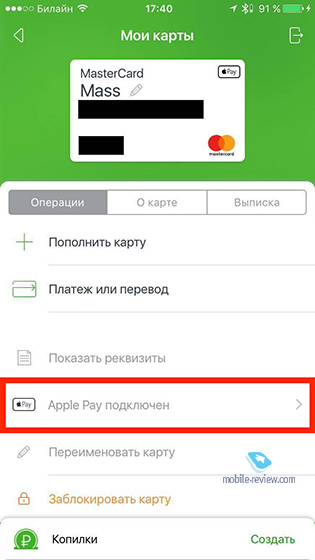
Но у меня этот метод не работал, потому что кнопки «Привязать карту к Apple Pay» просто не было!
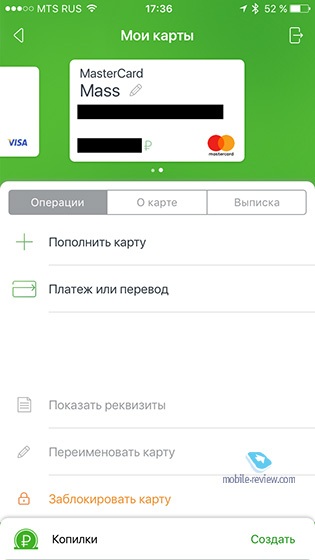
К счастью, есть второй вариант, добавить карту прямо через Wallet. Вы вводите всю информацию по карте, имя-фамилию, и через несколько секунд привязка завершена. Это в идеале. Из-за того, что карта Momentum неименная, было непонятно, как именно писать имя и фамилию. Я пробовал вводить и на английском, и на русском, но система каждый раз выдавала ошибку.
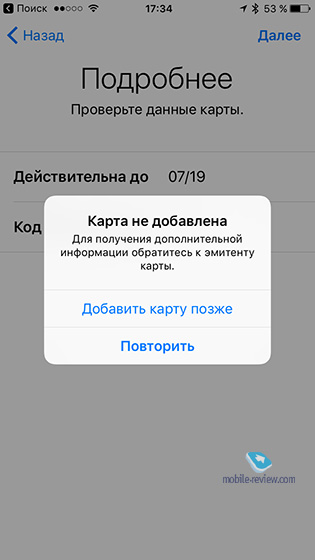
Решил попытать удачи в службе поддержки. Кстати, маленький хинт: если вы хотите, чтобы вас сразу перевели на оператора, после того, как включился голосовой помощник, набираете «320».
Я объяснил девушке ситуацию, ответил на контрольные вопросы, и мы начали разбираться. Для начала оператор сказала, что карты Momentum не поддерживаются. Но я-то видел у коллег в Facebook скриншоты с привязанной картой и сразу же ответил, что это неправда.
Потом девушка предположила, что у меня не установлено приложение. «Какое приложение? — спрашиваю я. «Apple Pay», — отвечает мне специалист колл-центра. И последний заданный мной вопрос: что вводить в поле «Фамилия-имя», если карта неименная. «Вы вводите имя и фамилию на латинице либо же просто слово Momentum, зависит от ситуации».
В итоге мою претензию зарегистрировали и обещали ответить до 15 октября. Стоит отметить, что после каждого вопроса специалист брала паузу минуты по три-четыре.
Ни на что особо не рассчитывая, я решил попробовать вместо имени и фамилии при привязке использовать надпись «Momentum R» на карте. И что вы думаете? Карта без проблем привязалась, нужно было только подтвердить привязку кодом из SMS-сообщения.

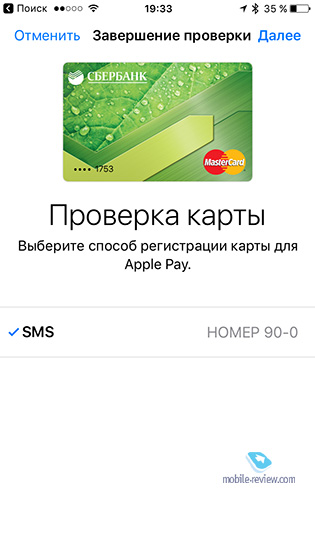
Чтобы привязать карту к часам нужно зайти в приложение Watch и открыть тот же Wallet уже через него. В списке будет ваша ранее привязанная карта, просто жмём «добавить». После этого нужно будет снова пройти все стандартные авторизации и подтверждения. Если у вас iPhone 5/5s/5c и вы используете Apple Watch, то первичное добавление карты нужно сразу производить из приложения Watch. Важно: после включения оплаты на часы в обязательном порядке нужно установить код-пароль, его потребуется вводить после первого включения часов или если вы их снимите с запястья. Я сначала не мог понять, почему у меня часы запрашивали пароль каждый раз при вызове Apple Pay, проблема была в том, что я держал их в руке, а не надел на неё. Всё-таки «распознавание запястья» удобная штука. Даже если кто-то сорвет часы у вас, он не сможет расплатиться ими, так как они потребуют пароль. В итоге для оплаты достаточно двойного нажатия на кнопку и прикладывания дисплея часов к терминалу (спасибо нашему читателю с ником moda_na_mac за пояснения, как я уже писал, сам смогу проверить оплату только завтра).
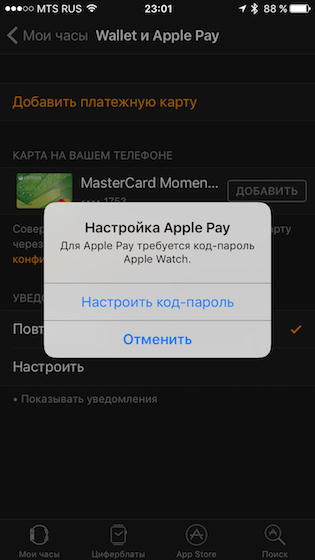
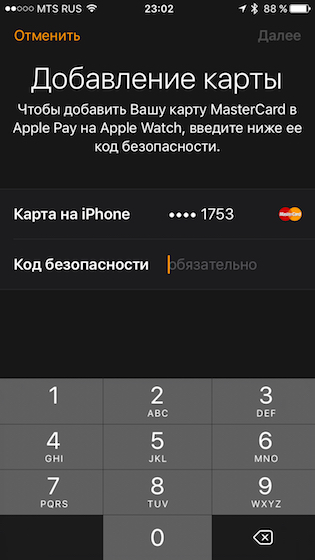
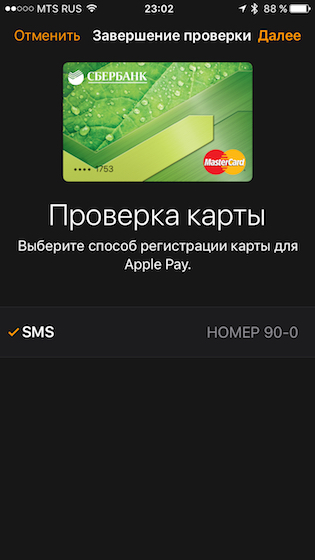
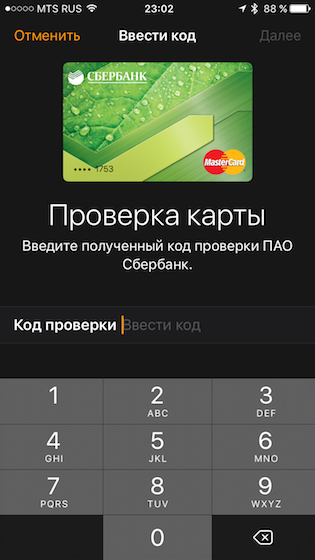
Вчера читатели отметили, что оплачивать покупки можно не только с помощью двойного нажатия, но и простым включением экрана, затем просто не убираете палец со сканера отпечатков (держать кнопку нажатой не нужно) и тут же прикладываете телефон к терминалу.
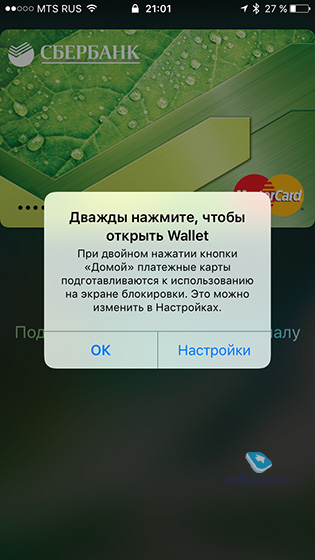
Кстати, на официальном канале Сбербанка появилась видеоинструкция по привязке и оплате с помощью айфона или часов. Всё доступно и наглядно, рекомендую.
Также делайте поправку на консерватизм продавцов. Если в «Старбаксе» или «Шоколаднице» официанты просто скажут «вау» и продолжат работу после вашей эффектной оплаты, то кассиры в каких-нибудь супермаркетах могут еще долго возмущаться тем, что «у них так не принято!»
В сети видел отзыв о том, как кассир из «Ленты» отказалась принимать оплату по Apple Pay, спрашивала старшего кассира, та подтвердила, что оплату телефоном не принимают, а клиент потом под шумок всё равно оплатил так, как хотел. В итоге был страшный скандал. Подумайте, стоят ли ваши нервы того, чтобы понтануться (у меня нет другого слова для этого действия) перед кассиром и другими покупателями.
Меня очень расстраивает некомпетентность и неподготовленность сотрудников Сбербанка к такому важному событию, как эксклюзивный запуск Apple Pay. Для Сбера это была отличная возможность расширить свою аудиторию за счёт владельцев iPhone, желающих попробовать новую технологию, но вместо этого в банке пытаются нажиться на них, предлагая более дорогие карты, теряются при вопросах про Apple Pay и дают неверные ответы на них. Впрочем, после недавней истории меня уже ничего не удивляет.
Про себя скажу так, если бы не работа, я бы даже не заморачивался со сберовскими картами, а подождал бы, пока поддержка появится в моем банке. Но если у вас совсем нет терпения, то приходите в офис и забирайте бесплатную Mastercard Momentum.
UPD: Также оплачивать покупки можно и при выключенном экране, вы прикладываете телефон к терминалу, автоматически открывается окно с картой, дальше держите палец на сканере и не убираете аппарат от терминала и оплата проходит.
organoid.ru
Привязка карты Apple Pay |
Платежная система от компании Apple, которая доступна для использования всем владельцам последних моделей устройств от Apple, получила большую популярность во всем мире. Удобство и простота – главные ее преимущества. Тем не менее многим, кто никогда ею не пользовался, система представляется сложной и непонятной. Но больше всего новичков интересует, как добавить карту в Apple Pay. Сделать это очень просто, но сначала следует поближе познакомиться с самой платежной системой.
Все, что нужно знать
Платежная система была представлена в конце 2014 года вместе с iPhone 6. Она позволяет оплачивать покупки в любых магазинах, которые имеют банковские терминалы с поддержкой NFC. Достаточно лишь приложить настроенное устройство к банковскому терминалу.
Привязка карты Apple Pay совершенно безопасна. Все данные о владельце хранятся в зашифрованном виде и не могут быть переданы третьим лицам. Все, что используется для связи и обмена информацией с банком, также шифруется, а дополнительные технологии защиты позволяют свести всевозможные риски перехвата данных к нулю. Даже при краже телефона воспользоваться платежной системой не удастся, т. к. для оплаты потребуется подтвердить личность с помощью отпечатков пальцев. Это позволяет исключить риски потери средств даже при краже устройства.
Бесконтактная оплата с помощью этой платежной системы поддерживается всем моделями iPhone начиная с 6 серии (включая SE), умными часами Apple Watch, а также последними моделями iPad. Apple Pay удастся также воспользоваться для оплаты покупок в интернете на iPhone, iPad и Mac. Использовать в платежной системе можно Visa и MasterCard практически любого российского банка. Если банк не дает такой возможности, то при добавлении карты пользователь получит соответствующее уведомление.
Привязка карты
Добавить новую карту можно как на смартфоне, так и на планшете или компьютере. Для начала следует убедиться в нескольких важных моментах:
- Поддерживается ли используемое устройство.
- Было ли обновлено ПО до последней версии.
- Предоставляет ли банк возможность клиентам привязывать счета к платежной системе.
- Есть ли у пользователя идентификатор Apple ID.
- Положителен ли баланс добавляемой карты.
Если все пункты были выполнены, то можно переходить к добавлению банковской карты в платежную систему. Привязать карту к Apple Pay можно на всех устройствах компании.
IPhone
Наиболее популярными для использования Apple Pay стали именно смартфоны, в чем нет ничего удивительного. Именно они позволяют владельцам оставлять дома кошельки и не носить с собой множество лишних предметов.
Процесс привязки выглядит следующим образом:
- Открыть специальное приложение Wallet.
- Перейти в раздел Pay, нажать на «Добавить платежную карту».
- Ввести пароль Apple ID, нажать «Далее».
- Вручную ввести все данные о своей банковской карте (номер, имя, CVV), нажав соответствующую кнопку, или «прочитать» ее сканером с использованием камеры.
- Нажать «Далее». Дождаться завершения проверки банком возможности работы с платежной системой.
- Еще раз нажать «Далее». Готово.
В некоторых случаях может потребоваться ввод дополнительной информации либо подтверждение привязки через банк.
Сразу после завершения процедуры привязки каждый пользователь может начать пользоваться платежной системой с использованием своего счета и оплачивать любые покупки.
Привязка новой карты в системе через планшеты iPad происходит несколько иначе. Для этого потребуется выполнить несколько действий:
- Перейти в «Настройки».
- Открыть Wallet и Apple Pay и нажать на «Добавить платежную карту».
- Просканировать карту или ввести все необходимые данные о ней вручную.
- Дождаться проверки совместимости карты с платежной системой. Нажать «Далее».
Планшет не очень удобен для оплаты в обычных супермаркетах с помощью NFC, но он отлично подойдет для онлайн-платежей в интернет-магазинах. Поэтому не стоит отказываться от настройки системы из-за габаритов устройства.
Apple Watch
Приобретение умных часов всегда вызывает желание испробовать всех их функции. Работа с бесконтактными платежами – одна из самых интересных. Для привязки новой карты понадобится iPhone, к которому привязаны часы.
Как это сделать:
- Открыть Watch на iPhone. Перейти в раздел «Мои часы», выбрать соответствующий используемым часам вариант.
- Открыть Wallet и Apple Pay, добавить новую карту, введя данные о ней вручную или просканировав ее с помощью встроенной камеры.
- Дождаться завершения проверки поддержки работы с системой банком.
- При необходимости ввести дополнительную информацию. Готово.
Если потребуется отвязать карту от умных часов, то достаточно будет удалить ее из iPhone.
Использование этой системы на компьютерах Mac не так популярно. Однако такая возможность есть у каждого, кто владеет MacBook Pro, поддерживающим Touch ID.
Привязка на Mac:
- Перейти в «Системные настройки», открыть Wallet и Apple Pay.
- Нажать «Добавить карту». Ввести все требуемые данные.
- Дождаться решения банка о возможности привязки карты к системе.
- Нажать «Далее», начать пользоваться.
Если на Mac отсутствует Touch ID, то можно все равно воспользоваться системой для проведения платежей в интернете. Для этого потребуется открыть на привязанном iPhone в разделе настроек Wallet и Apple Pay и активировать «Возможность оплаты на Mac».
Карта по умолчанию
Каждым может быть задана карта Apple Pay по умолчанию. Это актуально для тех, кто хочет добавить в приложение варианты от нескольких банков, но основным сделать только один. Изначально основной выбирается первая добавленная карта.
Выбрать другой вариант для использования по умолчанию очень просто: нужно открыть Wallet и Apple Pay, нажать «Карта по умолчанию» и выбрать желаемую. В любой момент можно вновь изменить основной способ оплаты.
Удаление привязанной карты
Рано или поздно у каждого пользователя платежной системы возникает желание удалить добавленные карточки. Это особенно актуально для тех, кто активно пользуется банковскими продуктами и сумел превысить лимит в системе (до 8 шт.), из-за чего появляется необходимость выбирать. Существует 3 способа отвязать ненужные карточки.
Как удалить карту из Apple Pay:
- Воспользоваться стандартным приложением Wallet. Открыть приложение, выбрать нужный вариант, перейти во вкладку с информацией, нажать «Удалить карту».
- Удалить информацию через приложение Find My Phone. Потребуется пройти процедуру авторизации через Apple ID, после чего в поиске появится возможность выбрать используемое устройство. Останется лишь нажать кнопку «Стереть iPhone». После этого все данные будут удалены. Этот способ актуален при потере или краже устройства.
- Стереть данные с помощью сервиса icloud.com. Нужно перейти на сайт сервиса, ввести все данные, пройдя авторизацию со своим Apple ID, нажать Remove all. Вся информация с устройства будет стерта, из-за чего этот способ так же, как второй, подходит при потере или краже iPhone.
Если удалить карту из системы, то позже ее можно будет вновь добавить. Поэтому при необходимости и желании можно смело отвязывать любую из них.
drupich.ru
Виртуальная карта для Apple Pay
В связи с возросшей популярностью бесконтактного способа оплаты с помощью технологии NFC компания Apple разработала свою систему мобильных платежей. Виртуальная карта Apple Pay доступна для использования владельцам iPhone 6/6+, 6S/6S+, SE, 7/7+ и Apple Watch. Она представляет собой отсканированный вариант вашего реального платежного инструмента либо привязанную карту виртуального кошелька. При этом само физическое наличие карточки не нужно — оплату производит специальная программа.
Как пользоваться
Для использования виртуальной карты требуется предварительно добавить данные о своих действующих платежных инструментах в программу Wallet. Это производится путем сканирования пластиковой карты и ввода ее данных в систему сервиса. Перед оплатой убедитесь, что ваше устройство подключено к сети Интернет.
В магазинах через ваш гаджет
- Поднесите устройство к терминальному оборудованию на расстояние 2.5 см.
- Нажмите 2 раза и удерживайте кнопку Home (для Apple Watch потребуется нажать боковую кнопку).

В интернете
При совершении покупок через приложения или браузер не требуется создавать личный кабинет с учетной записью — достаточно воспользоваться функцией Touch ID, после чего платеж будет подтвержден. Сама кнопка для оплаты находится на странице с товаром и носит название «Оплатить с помощью Apple Pay» (Buy with Apple Pay).
Обратите внимание, что в некоторых случаях терминальное оборудование магазина может запросить подпись покупателя или введение ПИН-кода. Чаще всего это связано с суммой, представленной к оплате, или индивидуальными настройками терминала.
Преимущества
- Бесплатное подключение.
- Не нужно носить с собой пластиковую карту — достаточно ее виртуального эквивалента.
- Продавец и окружающие не видят реквизитов карты, что в значительной степени страхует держателя от действий мошенников.
- Отсутствие комиссии (взнос оплачивается той организацией, которая принимает платеж).
- Возможность использования бонусной карты.
Недостатки
- Требуется подключение к сети Интернет. Но в силу своей доступности многие торговые центры и магазины предоставляют своим клиентам возможность воспользоваться бесплатной сетью Wi-Fi.
- Малая распространенность — не все магазины имеют возможность принимать платежи по технологии PayPass. Однако, устранение этого недостатка является вопросом времени, поскольку большинство банков уже наладили массовое производство карт, способных производить дистанционную оплату. Это подталкивает производителей торгового оборудования подстраиваться под данное нововведение.
Безопасность
Виртуальная карта для Apple Pay позволяет совершать покупки, не боясь за сохранность своих денежных средств. Многоуровневая система защиты позволяет не заботиться о сохранности денежных средств:
- номер платежного инструмента является недоступным посторонним лицам при любом виде оплаты;
- транзакция проходит с помощью индивидуального кода операции;
- проведенные платежи не сохраняются в памяти программы.
При утере гаджета следует активировать режим пропажи на официальном сайте компании. Это приведет к блокировке платежного приложения. При этом привязанные карты по-прежнему будут действовать.
znatokdeneg.ru
- Как заряжать apple watch

- Оригинальный кабель apple lightning

- Apple старый логотип

- Apple watch функции и возможности

- Apple эмблема

- Что делать если забыл apple id и пароль

- М видео apple

- Старый логотип apple

- Британский apple id готовый
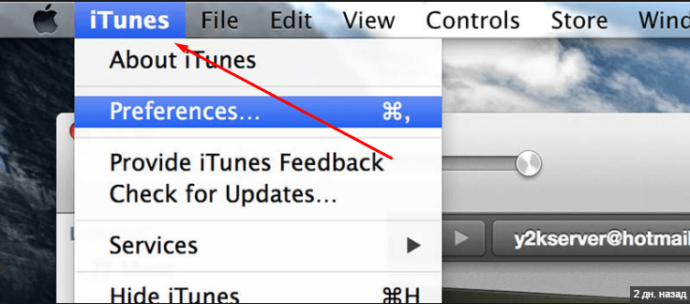
- Готовый британский apple id

- Забыл пароль от apple id что делать как сбросить
